Air780E软件指南:UDP应用示例
UDP(用户数据报协议,UserDatagramProtocol)是一种无连接的、不可靠的传输层协议,主要用于实现网络中的快速通讯。以下是UDP通讯的主要特点:
1.1 无连接通讯:
UDP在发送数据之前不需要建立连接,这大大减少了通讯的延迟。发送方只需将数据包封装成UDP报文,并附上目的地址和端口号,即可直接发送。
1.2 不可靠传输:
UDP不保证数据包的顺序性、完整性和可靠性。数据包在传输过程中可能会丢失、重复或乱序到达。因此,UDP通讯需要应用层自行处理这些问题,如实现错误检测、数据重传等机制。
1.3 面向报文:
UDP以报文为单位进行数据传输,每个报文都是独立的。这种面向报文的特性使得UDP能够保持数据的完整性,并且便于进行错误检测和处理。
1.4 高效性:
UDP的头部结构非常简单,只包含必要的字段,如源端口、目的端口、数据长度和校验和。这种简洁的头部设计使得UDP在处理数据包时更加高效,减少了网络延迟。
1.5 实时性:
UDP通讯具有较快的传输速度,适用于对实时性要求较高的应用场景,如视频通话、在线游戏等。在这些场景中,即使数据包偶尔丢失或延迟,也不会对整体功能产生严重影响。
二、准备硬件环境
“古人云:‘工欲善其事,必先利其器。’在深入介绍本功能示例之前,我们首先需要确保以下硬件环境的准备工作已经完成。”
2.1 Air780E开发板
本demo使用的是Air780E核心板,如下图所示:

此核心板的详细使用说明参考:
https://docs.openluat.com/air780e/product/
Air780E产品手册中的<<开发板Core_Air780E使用说明VX.X.X.pdf>>,写这篇文章时最新版本的使用说明为:开发板Core_Air780E使用说明V1.0.5.pdf;核心板使用过程中遇到任何问题,可以直接参考这份使用说明pdf文档。
2.2 SIM卡
请准备一张可正常上网的SIM卡,该卡可以是物联网卡或您的个人手机卡。
特别提醒:请确保SIM卡未欠费且网络功能正常,以便顺利进行后续操作。
2.3 PC电脑
请准备一台配备USB接口且能够正常上网的电脑。
2.4 数据通信线
请准备一根用于连接Air780E开发板和PC电脑的数据线,该数据线将实现业务逻辑的控制与交互。您有两种选择:
USB数据线(其一端为Type-C接口,用于连接Air780E开发板)。通常,这种数据线的外观如下示意图所示:

普通的手机USB数据线一般都可以直接使用;
数据线是USB转TTL串口线。通常,这种数据线的外观如下示意图所示:

在本教程中,我们将采用以下数据线配置进行测试和数据查看:
第一种:USB数据线:此数据线不仅用于为测试板供电,还用于查看数据日志。其一端为Type-C接口,连接Air780E开发板;另一端为标准USB接口,连接PC电脑。
第二种:USB转TTL串口线:此数据线主要用于UDP-UART数据的查看。其一端为USB接口,连接PC电脑;另一端为TTL串口接口,连接Air780E开发板,以便进行串口通信和数据传输。
2.5 组装硬件环境
2.5.1 请按照SIM卡槽上的指示方向正确插入SIM卡,务必确保插入方向正确,避免插反导致损坏!
通常,插入SIM卡的步骤如下:
将SIM卡的金属接触面朝下,对准卡槽的开口。
用力平稳地将SIM卡推入卡槽,直至听到“咔嚓”一声,表示SIM卡已正确安装到位。


2.5.2 USB数据线,连接电脑和Air780E开发板,如下图所示:

三、准备软件环境
“凡事预则立,不预则废。”在详细阐述本功能示例之前,我们需先精心筹备好以下软件环境。
3.1 Luatools工具
要想烧录AT固件到4G模组中,需要用到合宙的强大的调试工具:Luatools;
Luatools工具集具备以下几大核心功能:
一键获取最新固件:自动连接合宙服务器,轻松下载最新的合宙模组固件。
固件与脚本烧录:便捷地将固件及脚本文件烧录至目标模组中。
串口日志管理:实时查看模组通过串口输出的日志信息,并支持保存功能。
串口调试助手:提供简洁的串口调试界面,满足基本的串口通信测试需求。
Luatools下载之后,无需安装,解压到你的硬盘,点击Luatools_v3.exe运行,出现如下界面,就代表Luatools安装成功了:
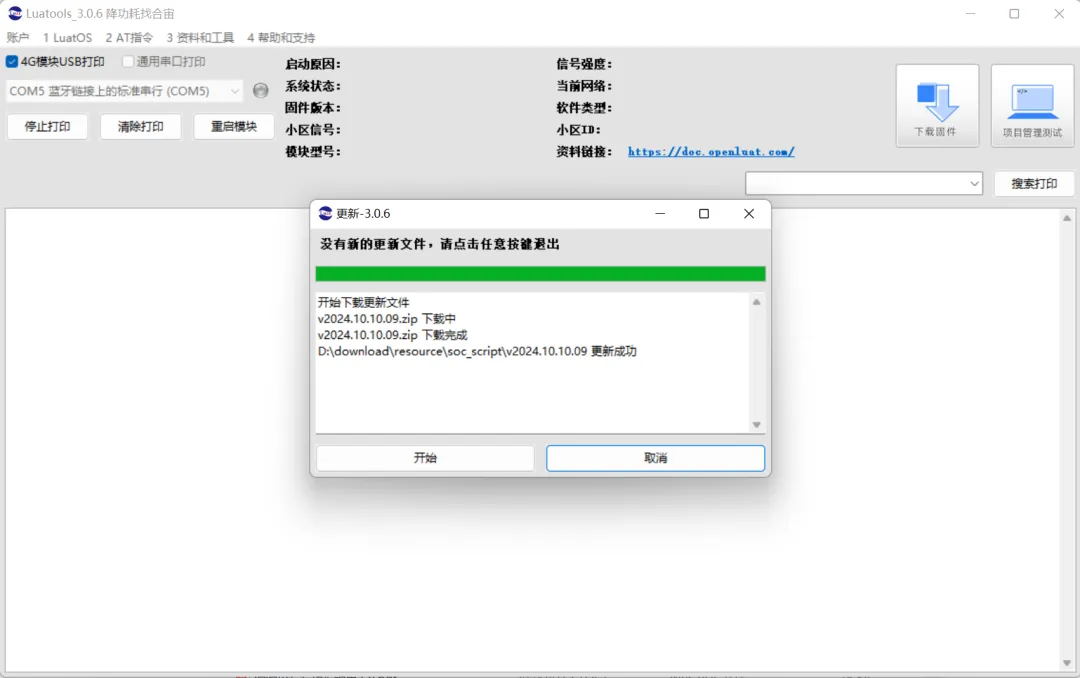
3.2 烧录代码
首先要说明一点:脚本代码,要和固件的LuatOS-SoC_V1112_EC618_FULL.soc文件一起烧录。
整体压缩文件:内含有文件一:Core固件和文件二:UDP-UART脚本文件,如图所示。
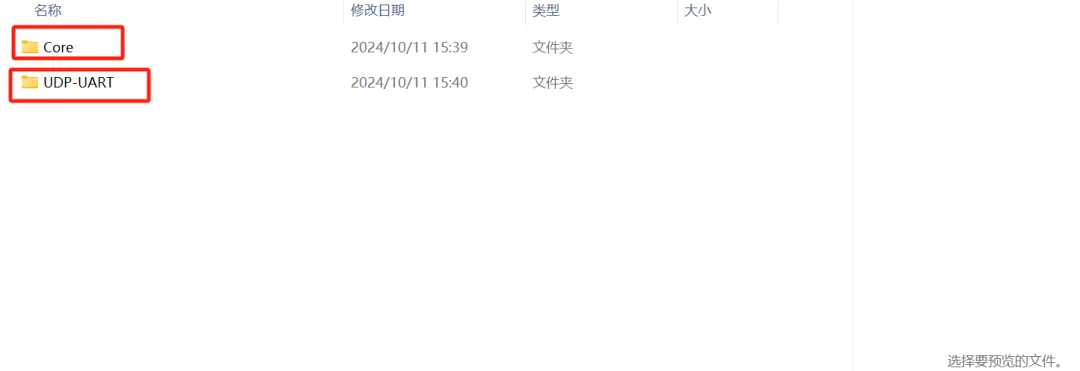
3.2.1 压缩文件:完整文件包
3.2.2 压缩包内部文件
文件一:Core固件
文件二:UDP-UART脚本文件
3.2.3 找到烧录的固件文件
官网下载,底层core下载地址:LuatOS底层core注:本demo使用如图所示固件
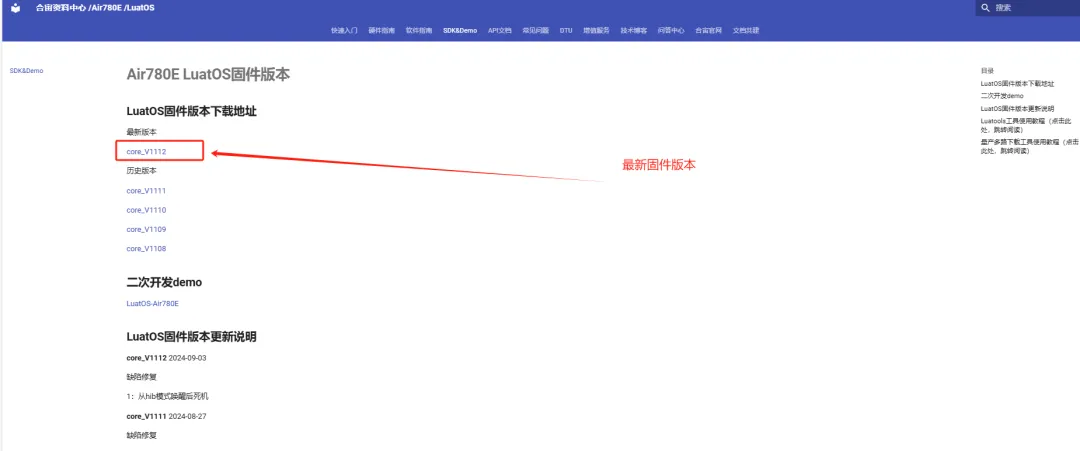
3.2.4 正确连接电脑和4G模组电路板
使用带有数据通信功能的数据线,不要使用仅有充电功能的数据线;
3.2.5 识别4G模组的boot引脚
在下载之前,要用模组的boot引脚触发下载,也就是说,要把4G模组的boot引脚拉到1.8v,或者直接把boot引脚和VDD_EXT引脚相连。我们要在按下BOOT按键时让模块开机,就可以进入下载模式了。
具体到Air780E开发板,
当我们模块没开机时,按着BOOT键然后长按POW开机。
当我们模块开机时,按着BOOT键然后点按重启键即可。

3.2.6 识别电脑的正确端口
判断是否进入BOOT模式:-模块上电,此时在电脑的设备管理器中,查看串口设备,如下图:
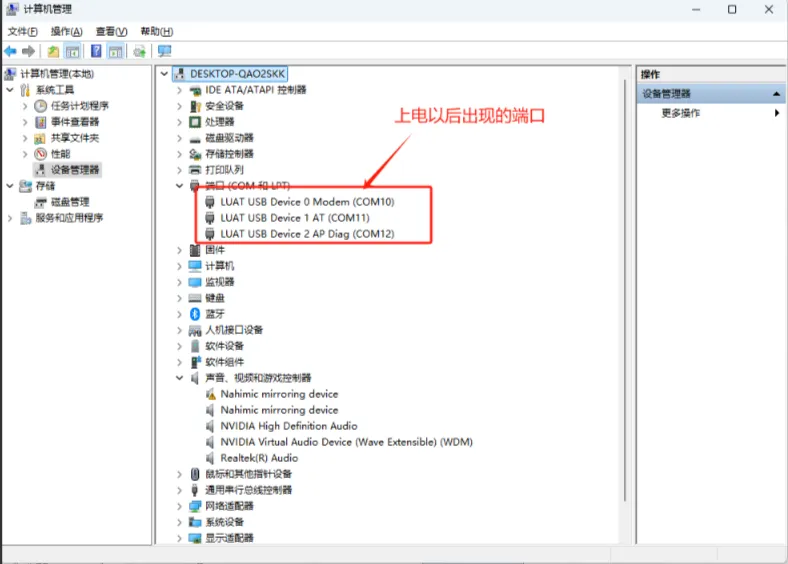
-进入boot下载模式,如下图所示:
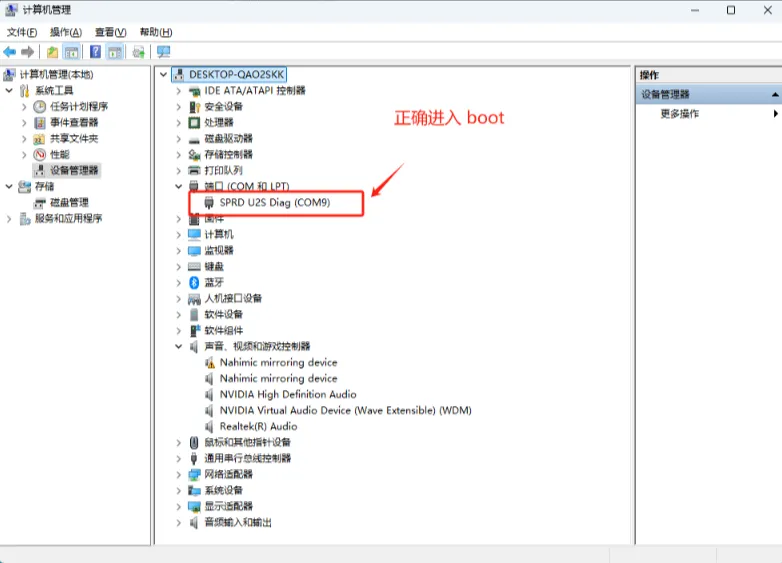
-这时候,硬件连接上就绪状态,恭喜你,可以进行烧录了!
3.2.7 新建项目
首先,确保你的Luatools的版本大于或者等于3.0.6版本.
在Luatools的左上角上有版本显示的,如图所示:
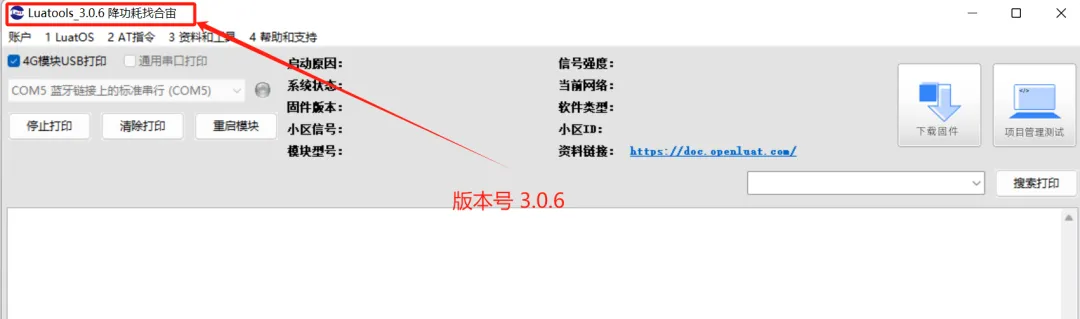
Luatools版本没问题的话,就点击Luatools右上角的“项目管理测试”按钮,如下图所示:
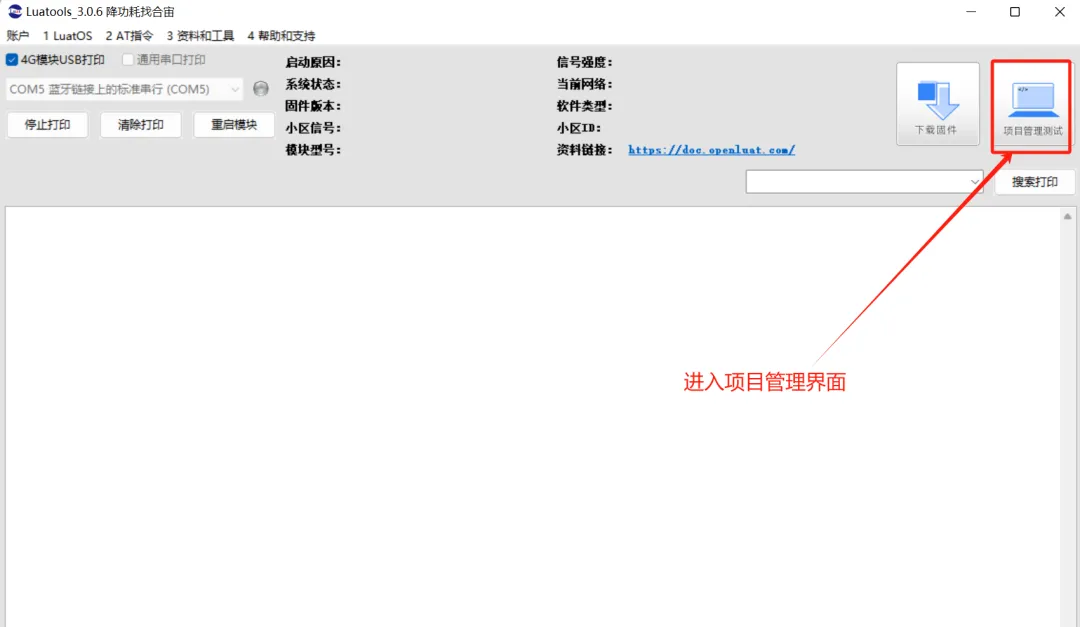
这时会弹出项目管理和烧录管理的对话框,如下图:
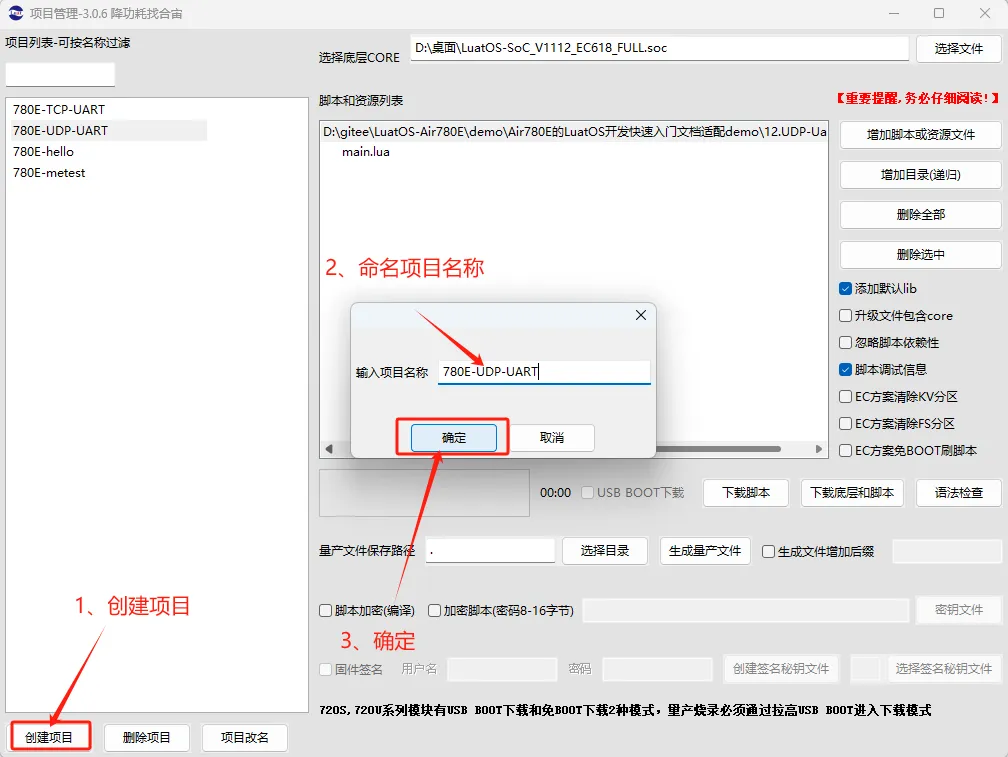
3.2.8 开始烧录
选择780E板子对应的底层core和刚改的main.lua脚本文件。下载到板子中。
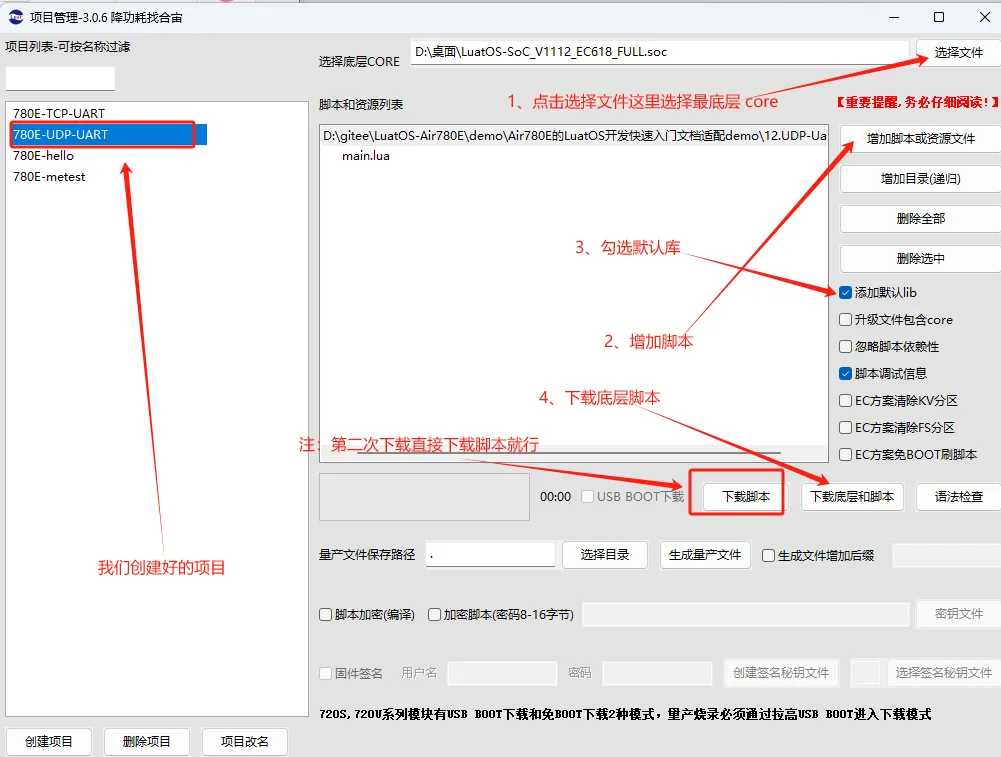
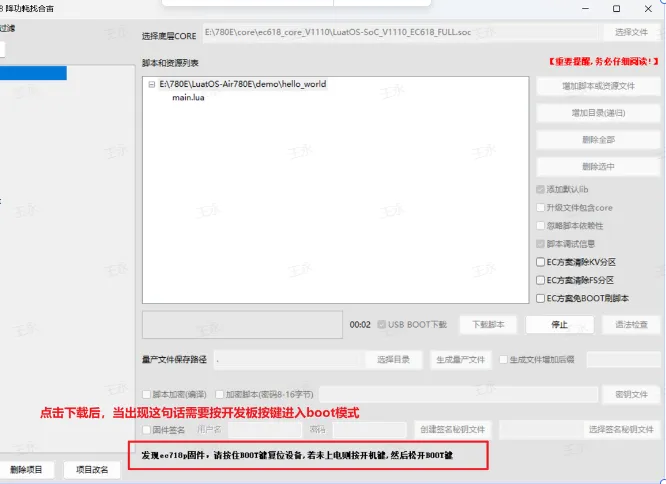
点击下载后,我们需要进入boot模式才能正常下载。
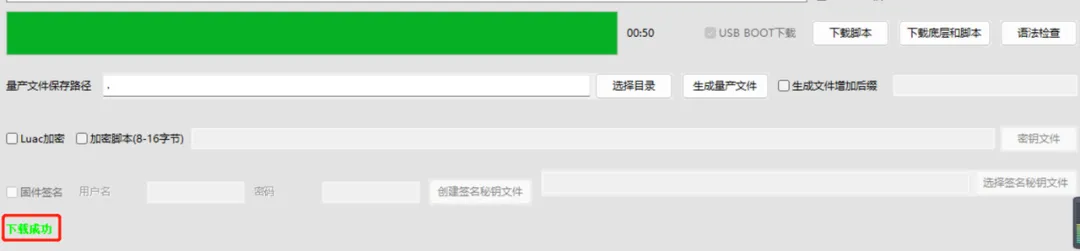
3.3 合宙TCP/UDPweb测试工具
为了方便测试,合宙提供了免费的不可商用的TCP/UDPweb测试工具:合宙TCP/UDPweb工具(luatos.com)
详细使用说明参考:合宙TCP/UDPweb测试工具使用说明。
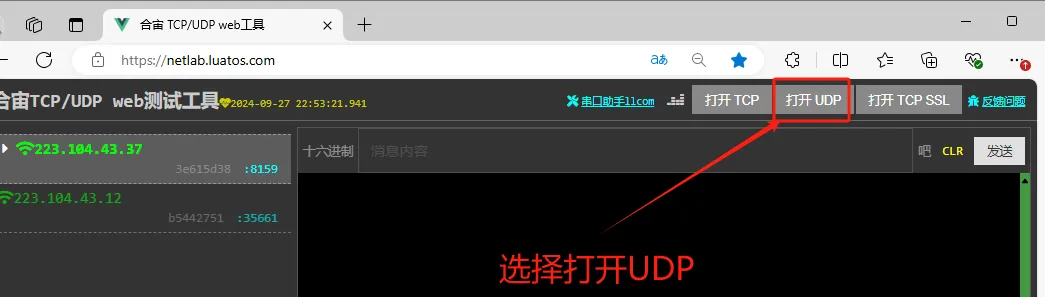
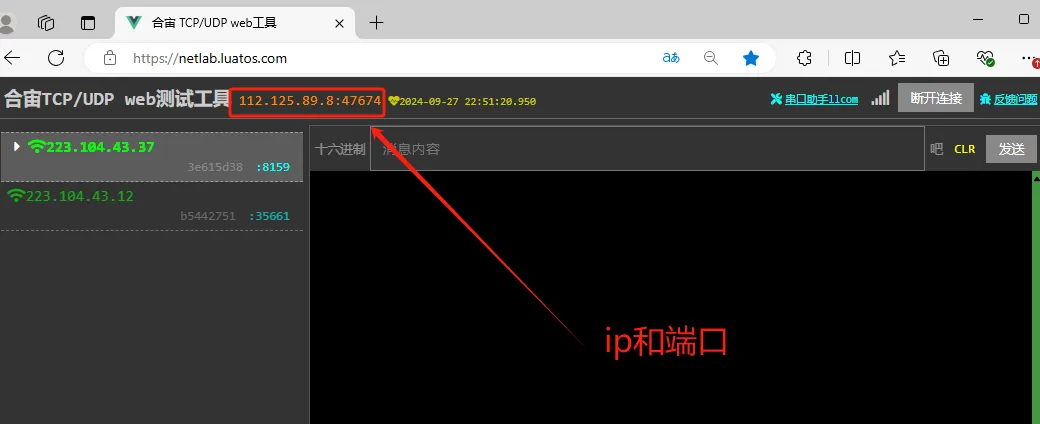
3.4 PC端串口工具
LLCOM的下载链接:LLCOM,详细使用说明可以直接参考下载网站。
串口接线方式:Air780提供三个Uart.
MAIN_UART:通用串口,可用于AT命令和数据传输最大波特率921600bps,默认波特率自适应9600-115200bps支持硬件流控(RTS/CTS)
AUX_UART:通用串口
DBG_UART:用于输出调试信息
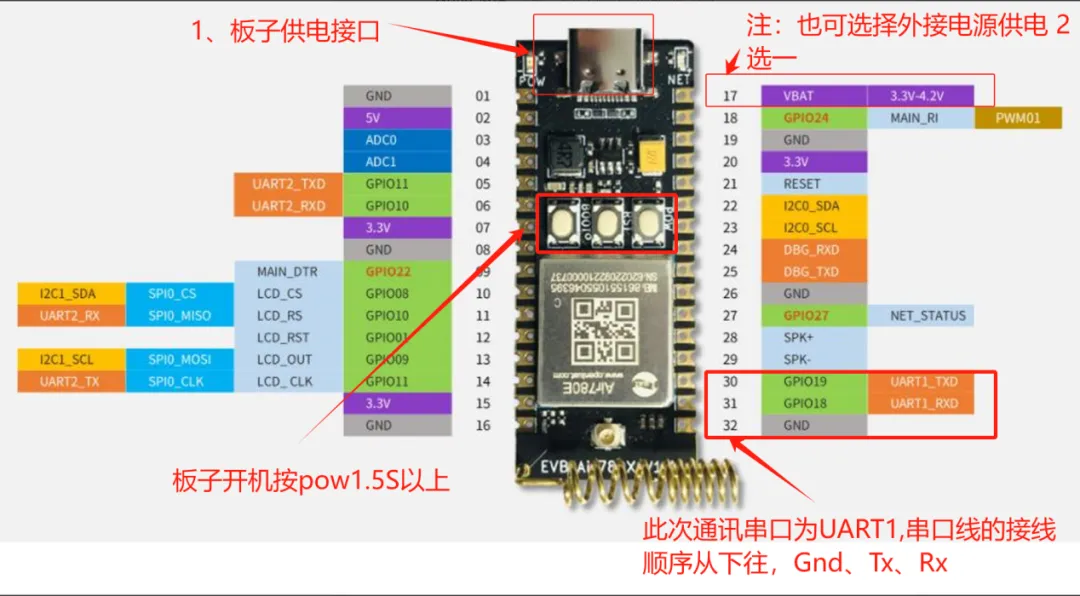
注意:
以上PinOut图示,对应的V1.8的开发板,版本号在板子丝印上可查阅。
V1.4的开发板,由于LCD脚有差异,图示的LCD_RS/LCD_CLK实际位于开发板管脚编号06/05的UART2/AUX_UART脚,不在编号11/14脚。
V1.8的开发板17脚改为VBAT.
3.4.1 LLCOM工具设置:初始配置
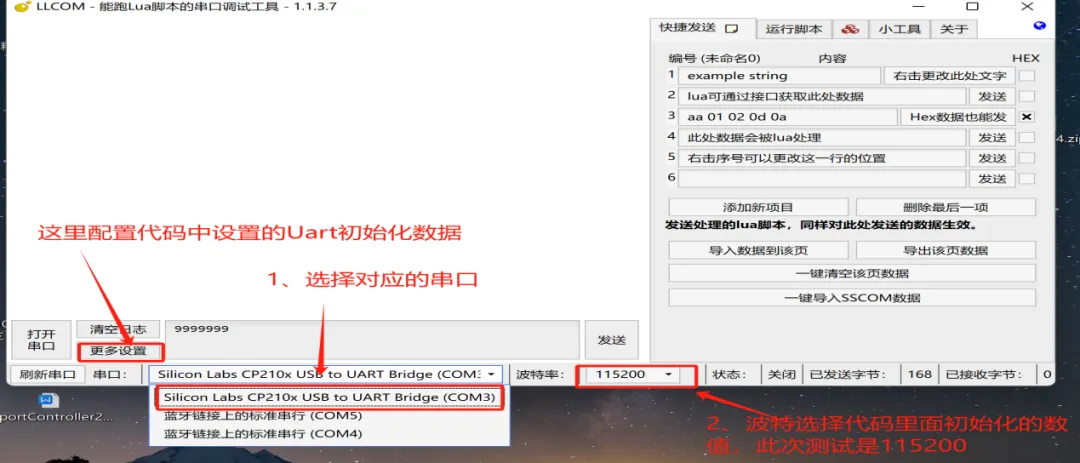
3.4.2 数据发送前的配置
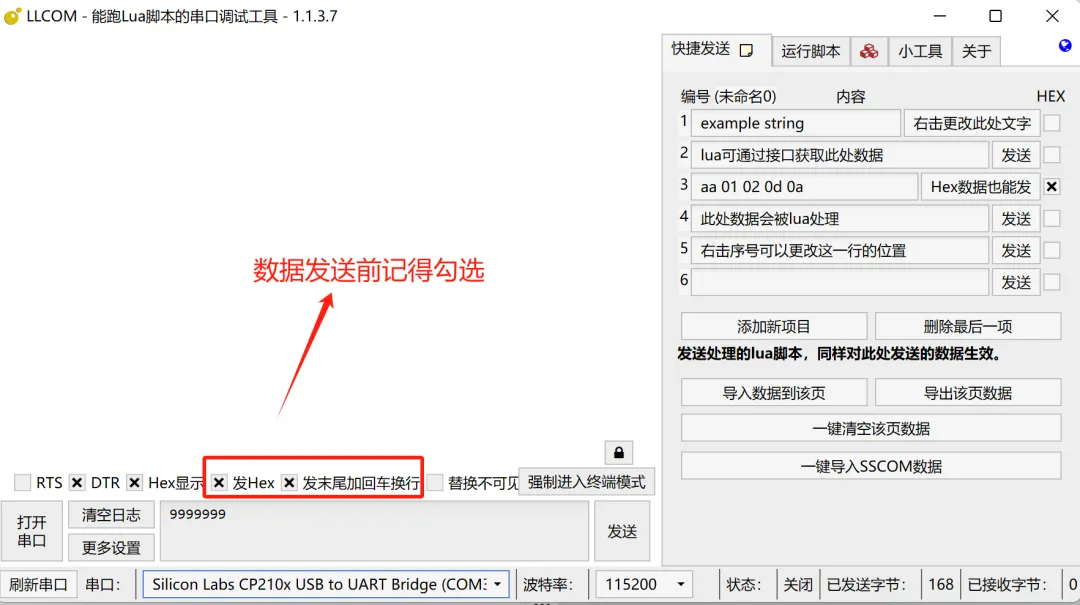
四、UDP-UART透传功能实现的概述
本文教你怎么使用luatos脚本语言,就可以让合宙4G模组连接上一个UDP服务器,并且模组和服务器之间实现数据的双向传输!
4.1 本教程实现的功能定义
通过网页端启动一个UDP服务器;
4G模组插卡开机后,连接上UDP服务器;
4G模组向UDP服务器发送"UDPCONNECT",服务器可以收到数据并且在网页端显示;
UDP服务器网页端向4G模组发送datafromUDPserver,4G模组可以收到数据并且通过串口输出显示;
4.2 文章内容引用
780E开发板软硬件资料
以上接口函数不做详细介绍,可通过此链接查看具体介绍:socket-网络接口-LuatOS文档
4.3 核心脚本代码详解
4.3.1 串口初始化
本文示例:串口使用MAIN_UART(uart1)
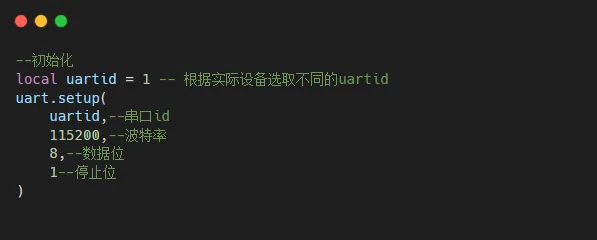
4.3.2 数据接收回调:搭建响应桥梁
这里使用uart.rx接口,和以zbuff的方式存储从uart1外部串口收到的数据--收取数据会触发回调,这里的"receive"是固定值不要修改。
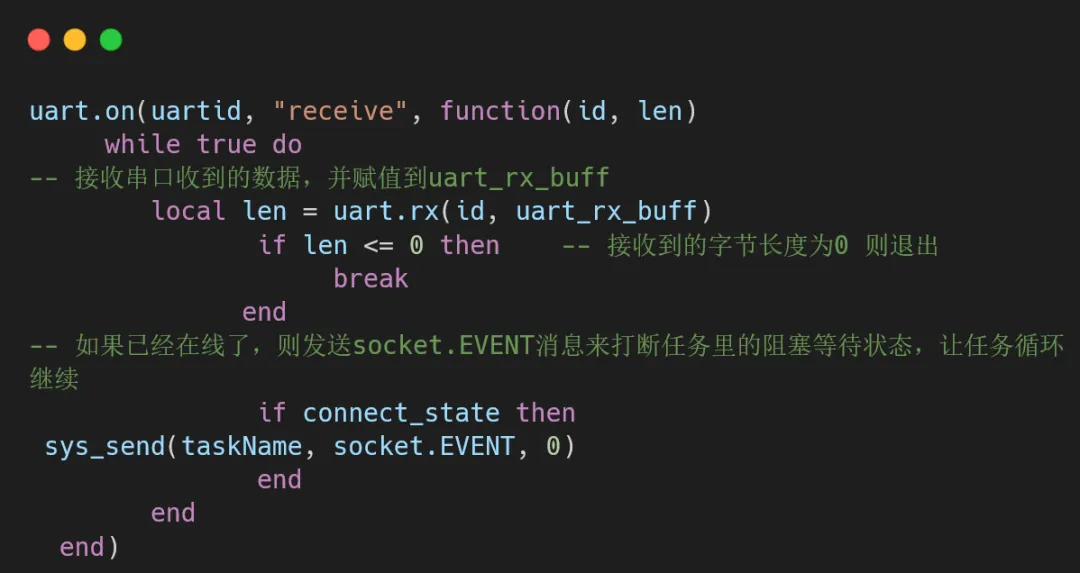
4.3.3 UDP网络配置:铺就数据通道
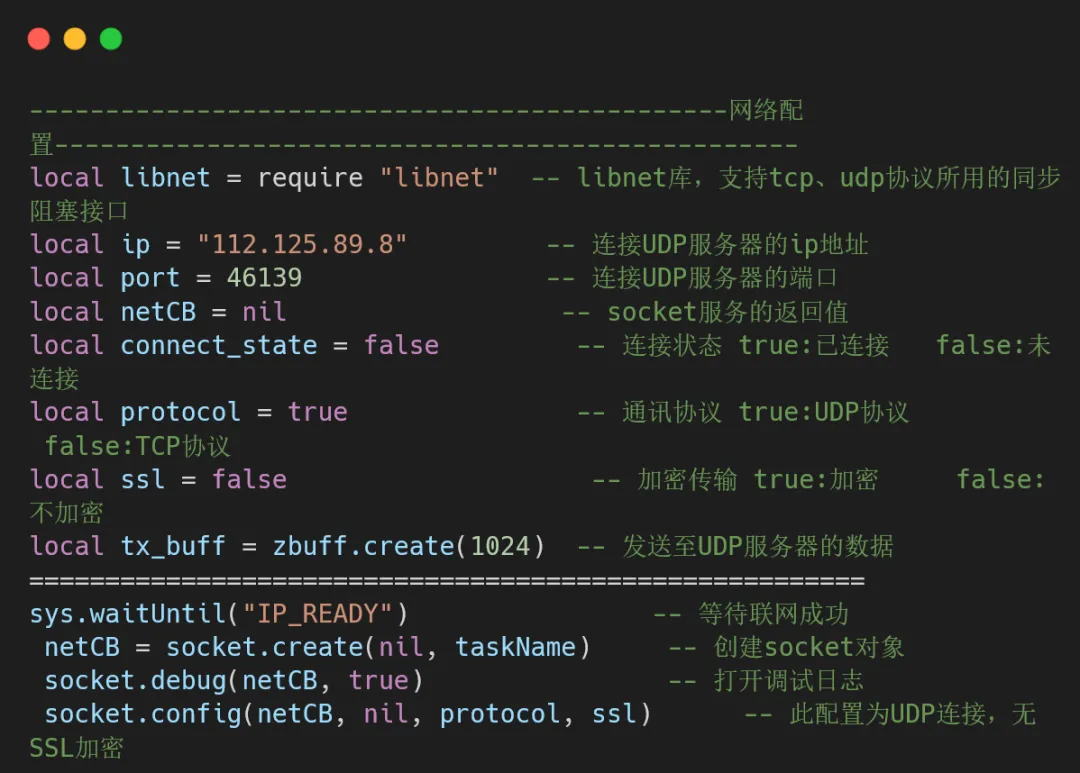
4.3.4 UDP至串口透传:数据无缝流转
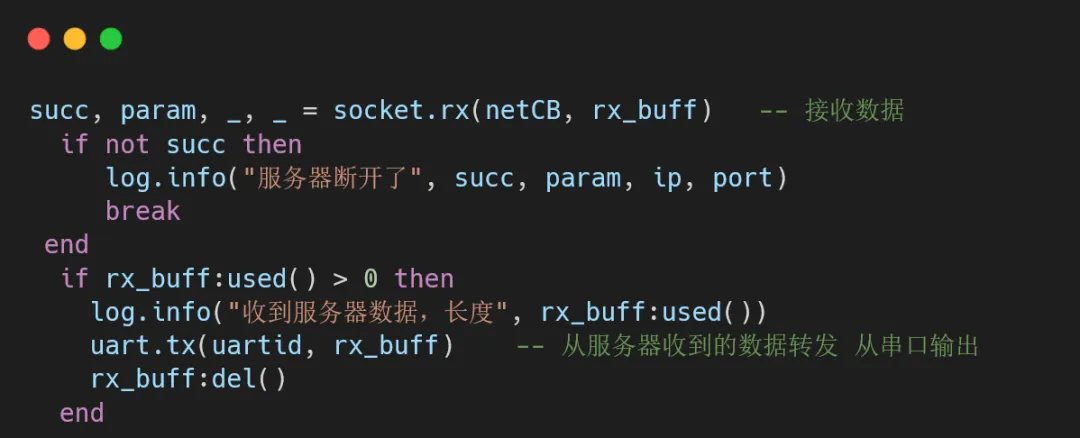
4.3.5 串口至UDP反透传:信息双向传递
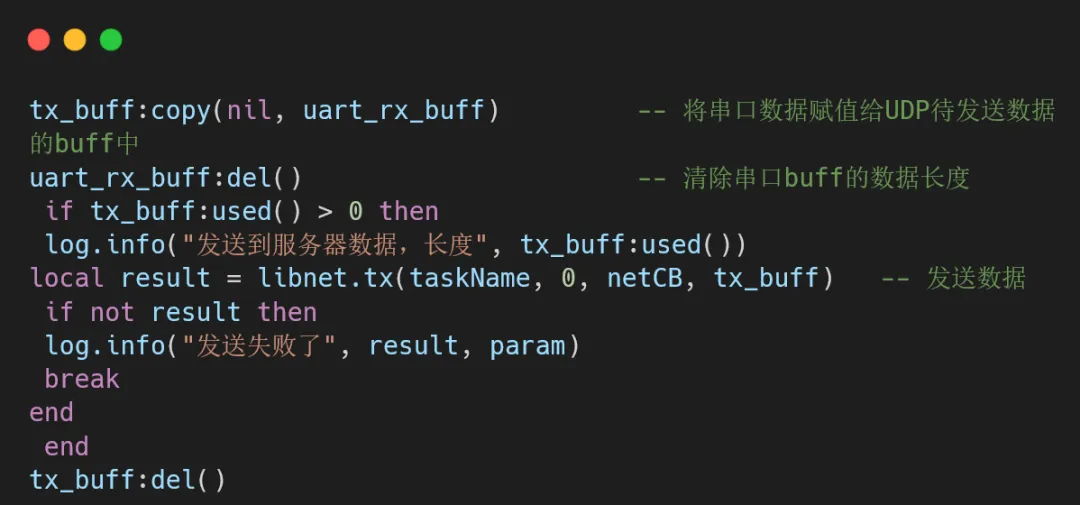
4.4 成果演示与深度解析:视频+图文全面展示
4.4.1 成果运行精彩呈现
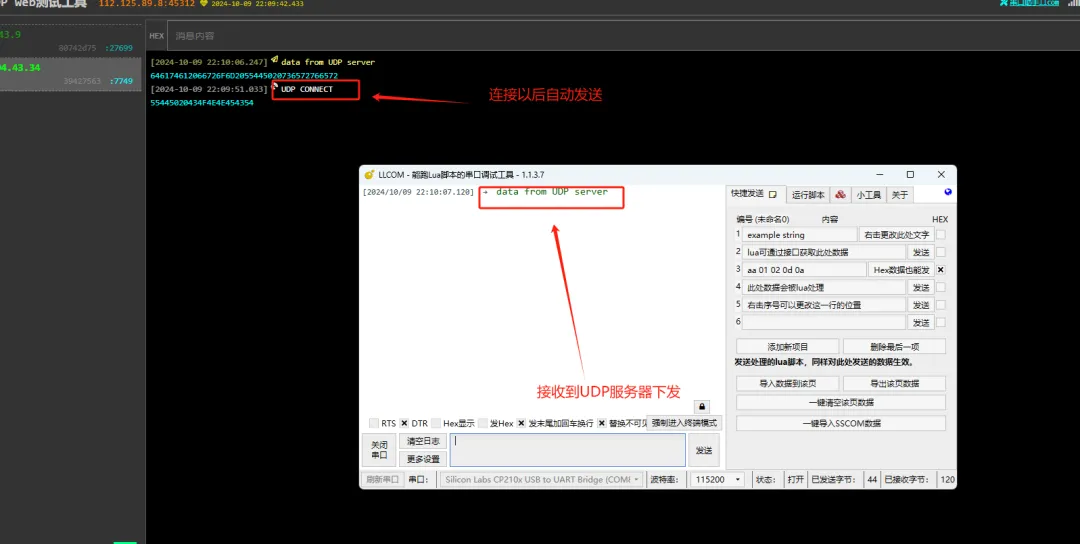
4.4.2 完整实例深度剖析
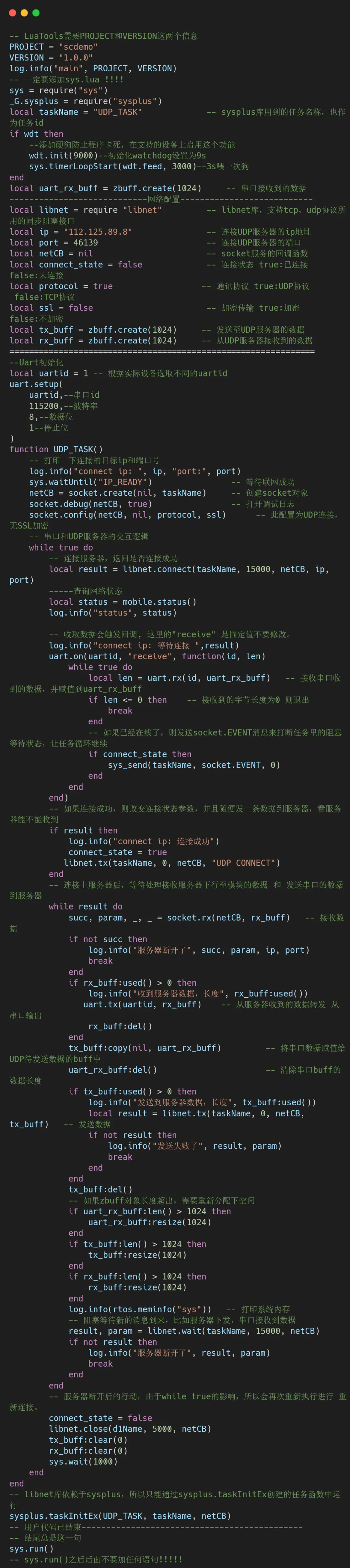
UDP-UART汇总:
UDP(用户数据报协议)是一种无连接的传输层协议,它提供不可靠的服务,不保证数据包的顺序、完整性或正确性,但具有较低的时延和开销。UDP常用于需要快速传输且对丢包不太敏感的应用,如实时音视频、在线游戏等。
UART(通用异步收发传输器)是一种串行通信协议,用于在计算机和其他设备之间传输数据。UART通信是异步的,意味着每个数据包的发送和接收是独立的,不需要时钟信号来同步。UART通信通常用于低速设备之间的连接,如微控制器、传感器等。
将UDP与UART结合起来,通常是在嵌入式系统或物联网(IoT)应用中,需要将设备上的数据通过网络传输到远程服务器或其他设备时。在这种情况下,UART可能用于设备内部的串行通信,而UDP则用于设备之间的网络通信。例如,一个基于微控制器的设备可能通过UART接口收集传感器数据,然后通过UDP协议将这些数据发送到远程服务器进行分析或存储。
需要注意的是,UDP和UART是不同层次的协议,UDP位于传输层,而UART位于物理层和数据链路层(在某些上下文中,可能被视为一种简单的通信接口)。它们各自在其层次上发挥作用,但可以在某些应用场景中结合使用以实现设备到网络的通信。
六、常见问题
6.1 UDP是否支持单向/双向认证?
UDP本身不直接支持单向或双向认证。UDP是一种无连接的协议,主要用于实时应用,如IP电话和视频会议,它不保证数据的可靠交付。虽然UDP本身不提供认证功能,但可以在应用层或通过网络设备实现用户认证。这种认证可以在连接建立的起始阶段进行,并且可以通过多种方式实现,包括单向认证(如客户端向服务器提供认证信息)和双向认证(双方相互验证身份)。具体实现方式取决于应用场景和需求。
七、扩展
7.1 关于TCP和UDP
TCP(TransmissionControlProtocol,传输控制协议)和UDP(UserDatagramProtocol,用户数据报协议)都是网络层之上的传输层协议,它们在网络通讯中扮演着重要的角色,但有着显著的区别。以下是TCP和UDP的简化对比:
7.2 连接性:
TCP:面向连接。在数据传输之前,需要先建立连接(三次握手),确保数据传输的可靠性。
UDP:无连接。数据传输前不需要建立连接,直接发送数据包。
7.3 可靠性:
TCP:提供可靠的传输服务。通过确认应答、超时重传、错误校验等机制,确保数据按顺序、无错误地传输。
UDP:不保证数据的可靠性。数据包可能会丢失、重复或乱序到达。
7.4 速度:
TCP:由于需要建立连接和进行各种可靠性检查,TCP的传输速度相对较慢。
UDP:没有连接建立和可靠性检查的开销,UDP的传输速度通常更快。
7.5 应用场景:
TCP:适用于需要可靠传输的应用场景,如网页浏览、文件传输等。
UDP:适用于对实时性要求较高、但对数据可靠性要求不高的应用场景,如视频流、音频流、在线游戏等。
7.6 流量控制:
TCP:具有流量控制和拥塞控制机制,能够根据网络状况调整数据传输速率。
UDP:没有流量控制和拥塞控制机制,数据发送速率完全取决于应用程序。
7.7 头部开销:
TCP:头部开销较大,包含源端口、目的端口、序列号、确认号、窗口大小等多个字段。
UDP:头部开销较小,仅包含源端口、目的端口、长度和校验和等字段。
Air780E软件指南:UDP应用示例的更多相关文章
- AngularJS快速入门指南19:示例代码
本文给出的大部分示例都可以直接运行,通过点击运行按钮来查看结果,同时支持在线编辑代码. <div ng-app=""> <p>Name: <input ...
- python前后台tcp/udp通讯示例
以下代码兼容python2.7+.python3 TCP示例 服务器 -- sever_tcp.py #!/usr/bin/env python #coding=utf-8 import time i ...
- 最简单的C#UDP通讯示例
参考:https://www.cnblogs.com/zxyc2000/articles/2846662.html 和 https://www.cnblogs.com/mq0036/p/7302605 ...
- Surface 2装机必备软件指南
新买的Surface到货了还不知道有什么用,每天就用来划划点点?有点太浪费了吧!跟哥走,哥给你推荐几款Surface 2装机必备的软件~应用商店,走起~ 初次使用看过来:Win8宝典 如果你是一个像我 ...
- centos7 安装软件指南
1. 安装Scrapy: 首先确保依赖已经安装: yum groupinstall -y development tools yum install -y epel-release libxslt-d ...
- 聊天软件项目UDP升级版
import java.net.*; import java.io.*; class UdpSend2 { public static void main(String[] args) throws ...
- Ubuntu18.04安装常用软件指南
安装中文版火狐浏览器 第一步:先卸载:sudo apt-get remove firefox第二步:安装:sudo apt-get install firefox第三步:设置成中文:sudo apt- ...
- Core Animation编程指南
本文是<Core Animation Programming Guide>2013-01-28更新版本的译文.本文略去了原文中关于OS X平台上Core Animation相关内容.因为原 ...
- Socket简介 与 UDP
1. Socket 简介 2. UDP 1. Socket 简介 网络编程,是指让在不同的电脑上的软件能够进行数据传递,即进程之间的通信. 本地的进程间通信(IPC) 例如有:队列.同步(互斥锁.条件 ...
- AngularJS快速入门指南20:快速参考
thead>tr>th, table.reference>tbody>tr>th, table.reference>tfoot>tr>th, table ...
随机推荐
- AndroidStudio 各种异常情况处理大法
最近使用AndroidStudio出现了.java文件,显示为xml文件等问题,通过各种采坑之后,发现删除本地的缓存文件这个方法最管用,差不多可以根治95%的莫名其妙的问题.解决办法如下: 先将AS关 ...
- 玄机蓝队靶场_应急响应_02:apache日志分析
日志分析这块,感觉都是对grep.awk.sort.wc.uniq,这几个命令的使用. 一:靶场 (1)直接cd到linux日志, cd /var/log 发现apache2目录, cd ./apac ...
- Cloud Studio:颠覆传统的云端开发与学习解决方案
Cloud Studio Cloud Studio(云端 IDE)是一款基于浏览器的集成开发环境,它为开发者提供了一个高效.稳定的云端工作站.用户在使用 Cloud Studio 时,无需进行任何本地 ...
- 配置 GRUB2
配置 GRUB2(GRand Unified Bootloader version 2)通常涉及编辑其配置文件和更新引导程序.以下是一个基础流程,适用于大多数 Linux 发行版: 备份现有配置 在进 ...
- Go context 介绍
在 Go 编程语言中,context 包提供了一个用于在 goroutine 之间传递上下文信息的方法.它通常用于控制 goroutine 的生命周期.传递请求范围内的数据.以及处理超时或取消信号.c ...
- Seata 1.3.0 Oracle 回滚测试验证 报错 ORA-02289: 序列不存在
使用Seata 1.3.0版本,测试A服务调用B服务,且A方法中,手动写了一个异常,测试是否正常回滚(Mysql已经测试过) 发现报错:ORA-02289: 序列不存在 一看就是undo_log这张表 ...
- WebShell流量特征检测_哥斯拉篇
80后用菜刀,90后用蚁剑,95后用冰蝎和哥斯拉,以phpshell连接为例,本文主要是对这四款经典的webshell管理工具进行流量分析和检测. 什么是一句话木马? 1.定义 顾名思义就是执行恶意指 ...
- Docker 知识梳理及其安装使用
Docker 介绍 Docker 是一个强大的工具,用于高效开发.打包和部署应用程序.Docker 是一种容器管理服务.Docker 于 2013 年发布.它是开源的,可用于 Windows.macO ...
- 所见即所得,赋能RAG:PDF解析里的段落识别
前几天,有一位用户使用OCR产品识别多栏论文后向我们询问:要怎么解决不合适的断句.分段以及错误阅读顺序的问题? 我们用一个相似案例为大家直观展示这位用户遇到的情况. 如图中的多栏期刊,如果用OCR识别 ...
- C#实现信创国产Linux桌面录制成MP4(源码,银河麒麟、统信UOS)
信创国产化已是大势所趋,在国产操作系统上的应用开发的需求越来越多,比如,有客户需要在银河麒麟和统信UOS上实现录制桌面生成一个mp4文件.那么这个要如何实现了? 一. 技术方案 要完成这些功能,具体来 ...
